|
|
Windows 8でのローカルアカウントとMicrosoftアカウントの違いについて | ||
Windows 8でのローカルアカウントとMicrosoftアカウントの違いについて |
|
Q&A番号:013927 更新日:2020/10/27 |
 | Windows 8でのローカルアカウントとMicrosoftアカウントの違いについて教えてください。 |
 | Windows 8へサインインするユーザーアカウントには、お使いのパソコンでのみ使用可能なローカルアカウントと、複数のパソコンで使用可能なMicrosoftアカウントがあります。 |
説明
Windows 8でのローカルアカウントとMicrosoftアカウントの違いについては、以下の説明を確認してください。
以下の項目を確認してください。
1. ユーザーアカウントの概要
Windows 8にサインインするユーザーアカウントには、ローカルアカウントとMicrosoftアカウントの2種類があります。
パソコン固有のローカルアカウントと、複数のパソコンで共有できるMicrosoftアカウントについて説明します。
ローカルアカウント
パソコンに登録した個人を識別するためのユーザー名とパスワード(任意)の組み合わせを、ローカルアカウントと言います。
ローカルアカウントはパソコンごとに設定されるため、複数のパソコンをお使いの場合、設定は同期されません。
そのため、「PC設定の同期」の共有設定や一部のWindowsストアアプリで表示できないものがあります。
同じユーザーがほかのパソコンを使う場合は、そのパソコンに新規でローカルアカウントを登録する必要があります。
Microsoftアカウント
Windows 8へのサインインまたはMicrosoft社が提供するサービスへのサインインに使用する電子メールアドレスとパスワードの組み合わせをMicrosoftアカウントと言います。
Microsoftアカウントでサインインすると、Windowsストアアプリの利用など、Windows 8のさまざまな機能が使用できます。
また、複数のパソコンに同じMicrosoftアカウントでサインインすると、個人設定がオンラインで同期され、パソコンのテーマや壁紙、ブラウザーのお気に入り、アプリなどを共有することもできます。
補足
Windows 8では、Microsoftアカウントの使用が推奨されています。
Windows 8へサインインするだけではなく、Microsoft社が提供するさまざまなオンラインサービスが利用可能になります。
2. 現在のアカウント使用状況を確認する
現在のアカウント使用状況を確認するには、以下の操作手順を行ってください。
画面右下隅をポイントし、マウスポインターを上方向へ移動させます。
チャームが表示されたら、「設定」をクリックします。
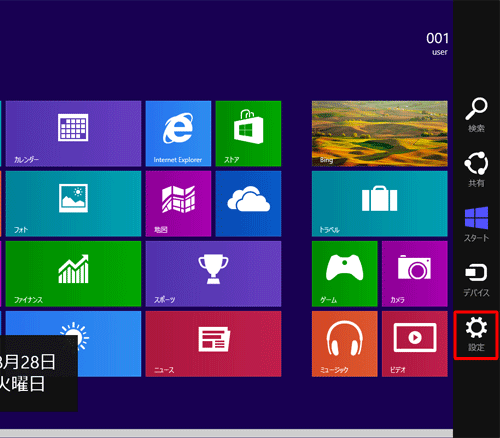
「設定」のオプションが表示されます。
「PC設定の変更」をクリックします。
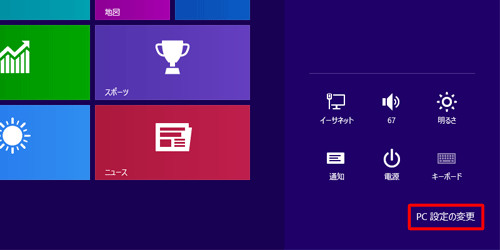
「PC設定」が表示されます。
「ユーザー」をクリックします。
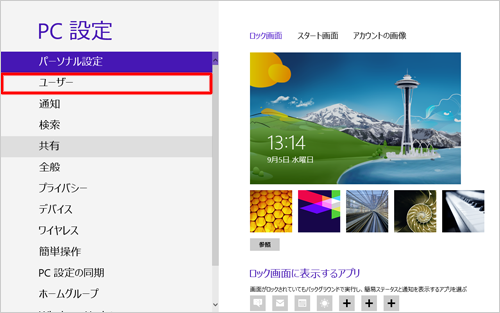
右側に「お使いのアカウント」が表示され、現在のアカウント状況を確認できます。
Microsoftアカウントでサインインしている場合には、「ローカルアカウントへの切り替え」が表示されます。
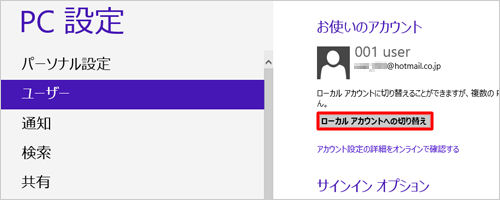
ローカルアカウントでサインインしている場合には、「Microsoftアカウントへの切り替え」が表示されます。
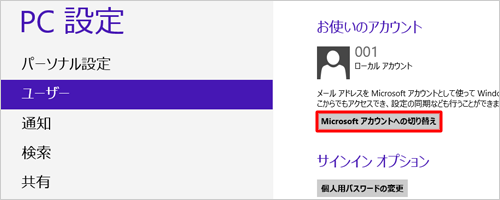
補足
Windows 8でMicrosoftアカウントとローカルアカウントを切り替えるには、以下の情報を参照してください。
 Windows 8でMicrosoftアカウントとローカルアカウントを切り替える方法
Windows 8でMicrosoftアカウントとローカルアカウントを切り替える方法
以上で操作完了です。
このQ&Aに出てきた用語
|
|
|











